常用的简单Python代码调试工具是IDLE和Sublime3因为简单方便更直观,VSCode也是一个不错的推荐但实际开发中,基本上就使用PyCharm。
一、Python的交互模式
安装完成Python的解释器后,当我们在命令行中直接输入python命令,所进入到的界面就是Python的交互界面。
如下图所示:

在命令提示符后可以直接输入Python的指令,输入完的指令回车后,将会被Python的解释器立即执行。输入一条就会执行一条,程序开发人员可以利用 Python Shell(交互模式) 与 Python 交互。
进入Python的交互模式有两种方式:
(1)Windows系统的命令行进入Python交互界面
win+r输入cmd命令即可进入Windows系统的命令行。(或者选择附件中的命令提示符)
直接执行python命令,即可进入到Python交互界面中。
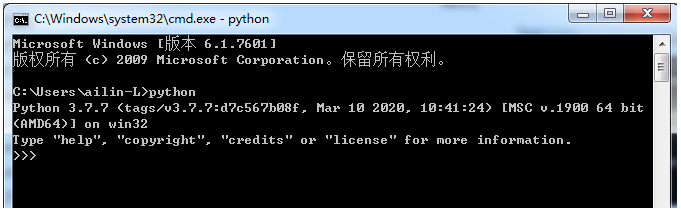
注:由<交互模式> 切换到<命令行模式>,用exit()命令。
(2)Windows系统的开始菜单中进入Python交互界面
按照之前所安装的Python解释器,安装完成之后,会自动帮我们安装两个Python的Shell,也就是Python交互界面,如下图:
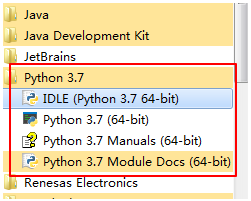
点击Python 3.7(64-bit)直接可以进入Python交互界面,和上边命令行进入的交互页面一样。
点击直接进入,不用在输入python命令。
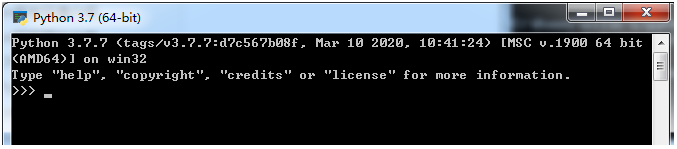
注:如果是直接从开始菜单进入交互模式,在窗口输入exit()会直接关闭窗口,不会回到命令行模式。
说明:
IDLE(Python 3.7 64-bit):
- IDLE是Python 标准发行版内置的一个简单小巧的IDE,包括了交互式命令行、编辑器、 调试器等基本组件,足以应付大多数简单应用。
- IDLE已经具备了 Python开发几乎所有功能(语法智能提示、命令补全、不同颜色显示不同类型、将代码保存等),也不需要其他配置,非常适合初学者使用。
- IDLE是Python的官方标准开发环境,Python安装完后同时就安装了 IDLE。
- IDLE 是用纯 Python 基于 Tkinter 编写,最初的作者正是 Python 之父 Guido van Rossum。
IDLE界面如下:
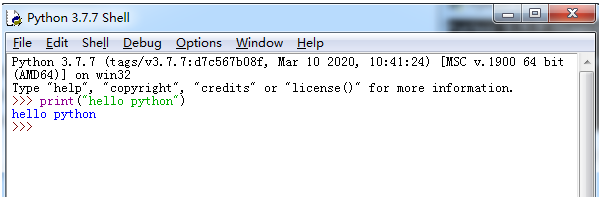
提示:
- Python 3.7 Manuals(64-bit):Python的全部文档。
- Python 3.7 Manuals Docs(64-bit):Python系统中可用的所有已安装模块的文档
交互模式只能你输入一行代码,它就是执行一行,所以他并不适用于我们日常的开发,仅可以用来做一些日常的简单的测试,我们一般使用完备Python集成开发工具进行开发,如Pycharm。
二、IDLE工具使用说明
打开IDLE工具:[开始] —> [所有程序] —> [Python 3.7] —> [IDEL]
IDLE工具界面如下:
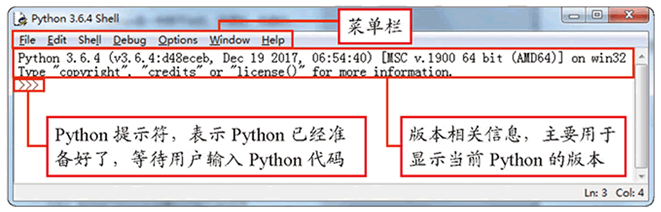
(1)直接在IDLE工具执行Pyhton语句
直接输入语句,按回车执行就可以查看结果了。
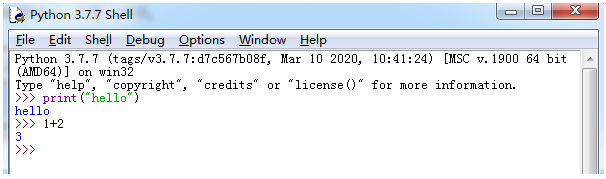
(2)保存文件
IDLE工具是可以保存上边窗口中执行和显示的内容,ctrl+s就可以保存文件。如下图:
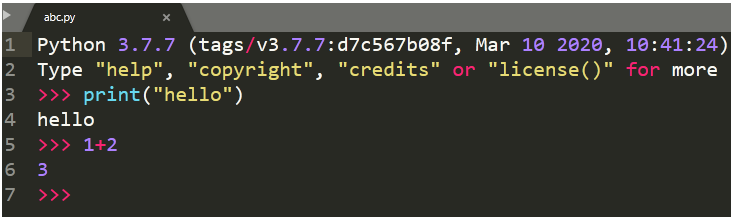
可以看到IDLE工具所有的内容都保存在文件中了,在日常中我们一般也不这么用。
(3)编写调试Python程序
我们在日常用IDLE工具调试Python代码是如下使用的。
1)打开IDLE工具,[File] —> [New File],新建一个文件。
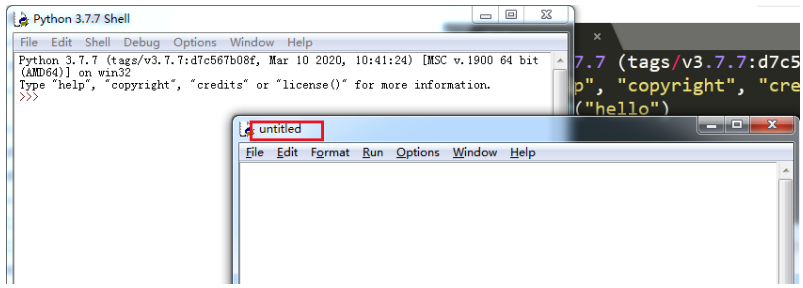
可以看到新创建的文件显示无标题,表示没有保存。
2)保存新创建的文件,给文件命名。
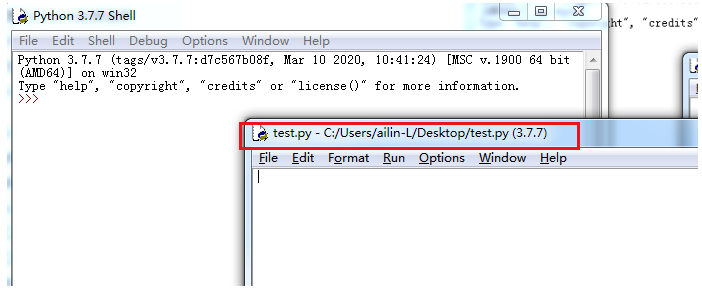
3)在新创建的文件(test.py)中写Python代码,按F5执行,在IDLE初始窗口中查看结果。
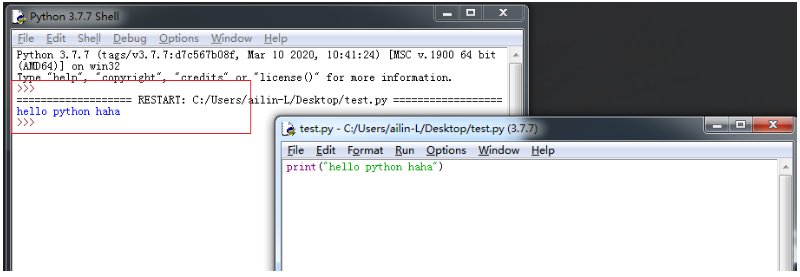
最后test.py就是我们写完的Python代码。
Tips:
- IDLE工具有很多的快捷键,有需求的可以自己网上去搜索,很多的。
- IDLE工具还可以进行Debug,自己用一下就会,平时开发用PyCharm,在PyCharm中进行Debug很舒适。
三、Sublime3工具的安装与配置
我们可以使用Sublime来编写Python代码并调试,来达到和IDEL工具一样的功能,并且还可以来回切换窗口,操作起来更加的方便。
(1)Sublime3的安装
1)开始安装Sublime3,点击下一步。
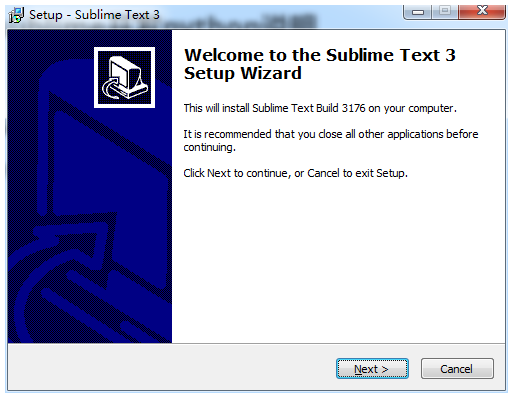
2)选择Sublime3的安装目录。
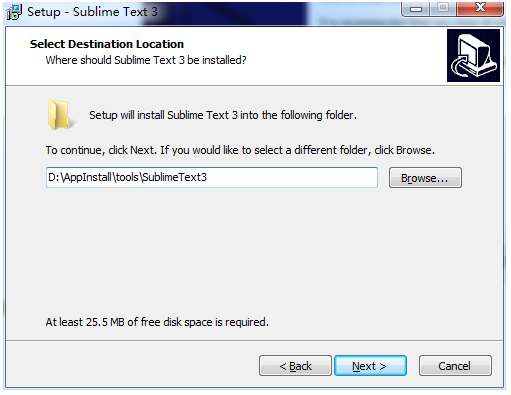
3)把Sublime3软件添加到右键菜单。
添加到鼠标右键菜单以后,可以右键文件,直接选择Sublime3打开文件,建议勾选。
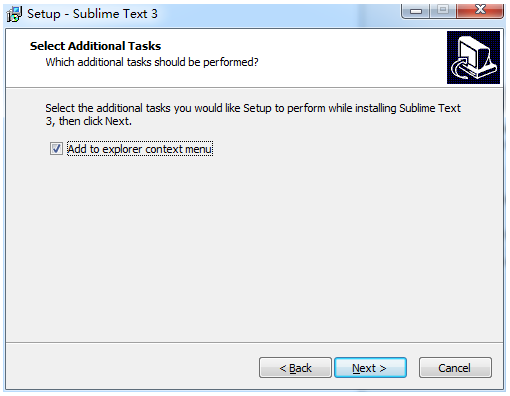
4)开始安装。
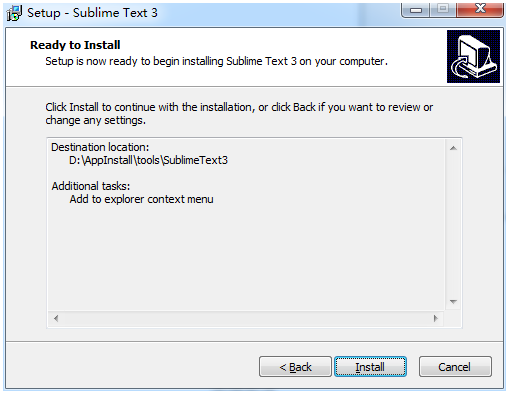
5)正在安装。
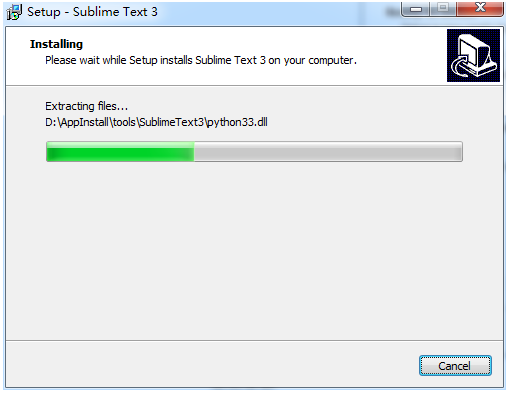
6)安装完成。
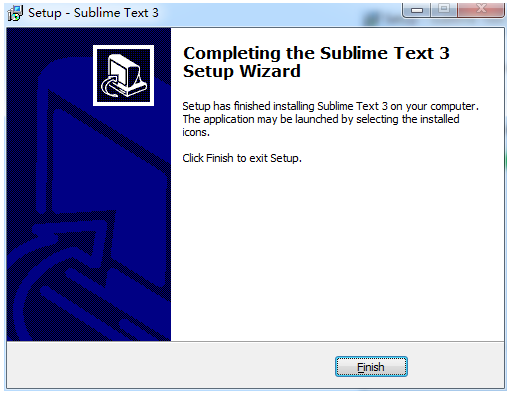
(2)Sublime3的配置
1)安装Package Control(Sublime的包管理器)
Package Control是Sublime3中的插件,通过该插件可以向Sublime中安装新的插件。
Sublime这款软件非常的简单,但是他的插件非常的丰富,使得Sublime功能变得强大。
直接使用组合键ctrl+p,在输入框输入Install Package Control回车。
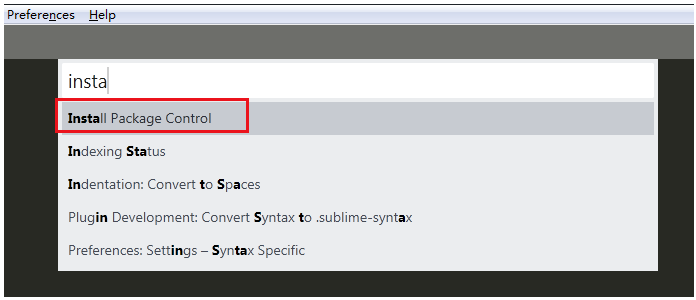
之后等待一会就好了,安装好之后会弹出如下界面:
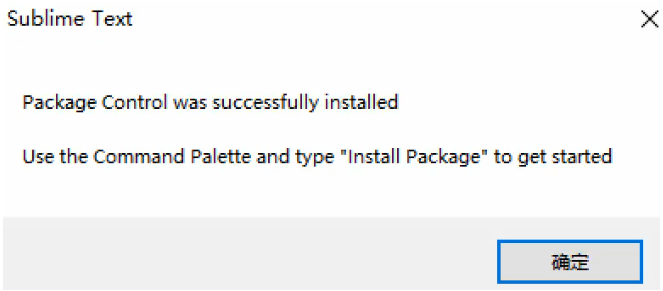
在Preferences菜单下出现Package Control,也证明Sublime3安装成功了。
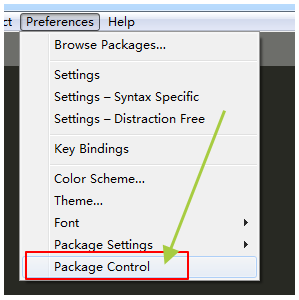
安装完重启一下Sublime3,确保刚安装完的Package Control插件好用。
对于我们来说,Package Control插件常用的两个功能就是安装包和移除包。用的时候点击Package Control:Install Package选项,搜索你需要安装的包。或者点击Package Control:Remove Package选项,选择你要删除的包进行卸载。
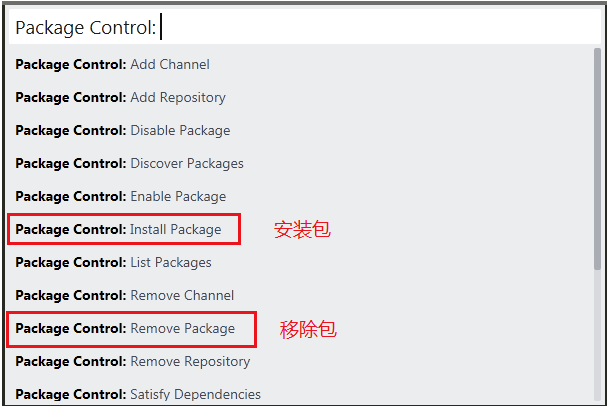
2)Package Control中安装中文插件
点击Preferences —> 选择Package Control:Install Package —> 输入ChineseLocalizations
需要等待一下才能出现搜索输入框。
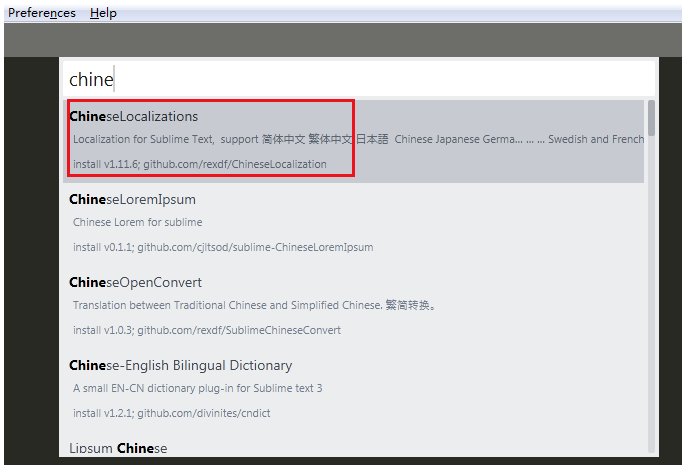
选中之后会自动的安装,一会你的Sublime3就会变成中文显示了(会有点慢)。
如下图所示:
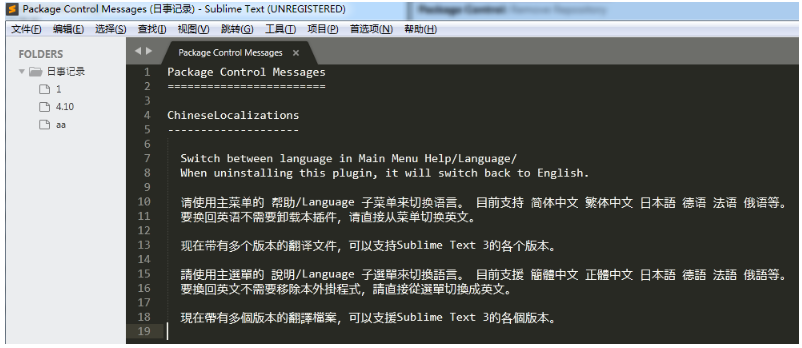
3)配置Sublime3字体
[首选项]—>[设置],然后复制如下代码在右边。
- { "color scheme":"Packages/User/Color Highlighter/themes/Monokai Extended.tmTheme",
- "font_face": "YaHei Consolas Hybrid",
- "font_size": 16,
- "ignored_packages": [ "Vintage" ],
- "soda_classic_tabs": true, }
4)屏蔽更新弹框
在上面设置中,添加一行设置即可。如下
- "update_check": false
四、使用Sublime编写并调试Python代码
(1)在Sublime3中直接执行Python代码
按ctrl + b组合键,可以自动在Sublime3内置的控制台中,看到python代码执行的结果。如下图:
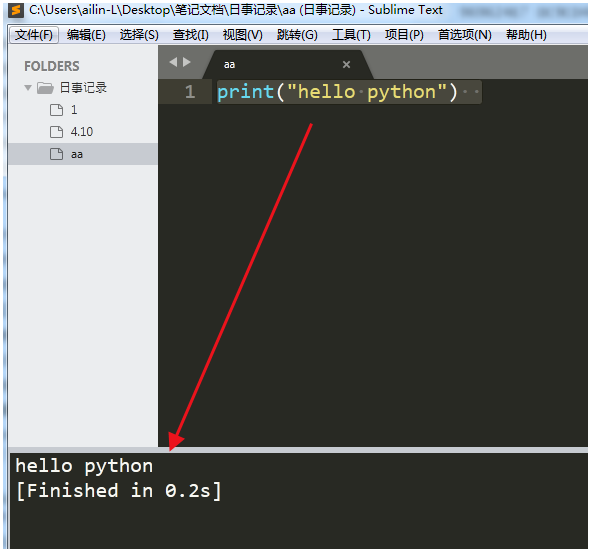
注意:这种执行方式,在某些版本的Sublime中对中文支持不友好,并且不能使用input( )函数。我们先不用管input( )函数的作用是什么。但就input( )函数是在学习阶段常用的函数,如果该函数不能使用,会非常麻烦。
(2)使用SublimeREPL插件来运行Python代码
SublimeREPL插件其实和ctrl + b组合键的效果差不多,但是功能会更强大一些,是一个可以在Sublime3中实现和Python交互的插件。
点击Preferences —> 选择Package Control:Install Package —> 输入SublimeREPL
如下图所示:
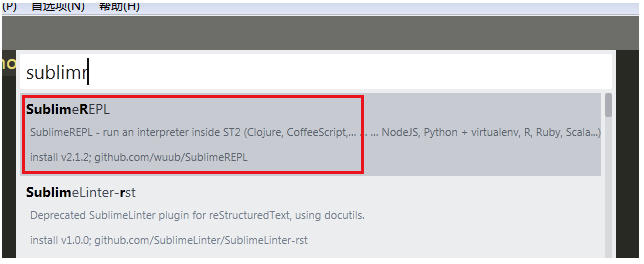
安装完成后,[工具]菜单中会出现[SublimeREPL]工具:
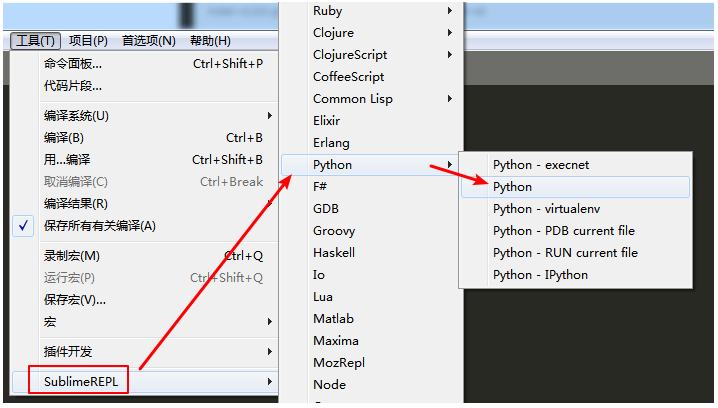
我们可以从上图中看到SublimeREPL插件支持很多的语言,而我们需要选择Python语言中的python解释器。
选择完成之后,我们进入了Python的交互界面。如下图:
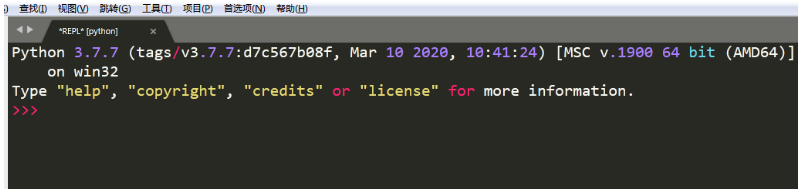
这就相当于在系统中通过命令行窗口进入到Python的交互界面一样。如果你不想用了,点击叉子关闭这个界面就好了。
那如何在Sublime3中通过SublimeREPL插件直接执行一个Python文件呢?
在Sublime3中打开一个Python文件,通过[工具] —> [SublimeREPL] —> [Python] —> [Python – RUN current file],意思是运行当前文件,就可以查看Python文件执行的结果了。是在新打开的一个页面显示的执行结果,如下图:
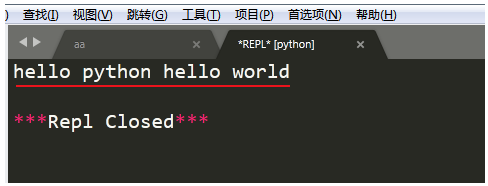
上边执行Python – RUN current file命令太过繁琐了,我们可以设置一个快捷键,可以一键执行。
[首选项] —> [快捷键设置],在打开的页面右侧,输入下面配置:
- [ {"keys":["f5"],
- "command": "repl_open", "caption": "Python - RUN current file",
- "id": "repl_python_run", "mnemonic": "R", "args": { "type": "subprocess", "encoding": "utf8", "cmd": ["python",
- "-u", "$file_basename"],
- "cwd": "$file_path", "syntax":
- "Packages/Python/Python.tmLanguage", "external_id": "python",
- "extend_env": {"PYTHONIOENCODING": "utf-8"} } }, { "keys": ["f8"], "command": "repl_open", "caption": "Python - PDB current file",
- "id": "repl_python_pdb", "mnemonic": "D", "args": { "type": "subprocess", "encoding": "utf8", "cmd": ["python", "-i", "-u", "-m", "pdb", "$file_basename"], "cwd": "$file_path", "syntax": "Packages/Python/Python.tmLanguage", "external_id": "python", "extend_env": {"PYTHONIOENCODING": "utf-8"} } },]
五、本地手动安装Sublime3插件
如果有些插件因为网络问题不能通过Package Control下载下来,你可以到网上直接下载插件包到本地,在本地手动安装。
比如上边的SublimeREPL插件无法在线安装,我们就到网上直接找SublimeREPL插件的安装包。
SublimeREPL插件在GitHub的资源地址:https://github.com/wuub/SublimeREPL。
下载好后,直接解压,把解压的文件,放入[首选项] —> [浏览插件目录]所打开的目录中。
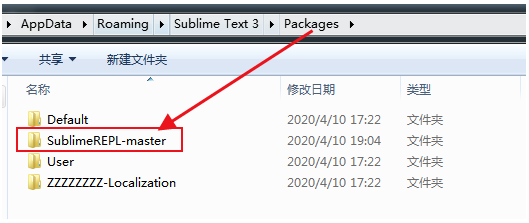
这样一个插件就安装好了,非常的简单。重启Sublime3,就可以使用该插件了。
到此这篇关于常用的Python代码调试工具总结的文章就介绍到这了。


